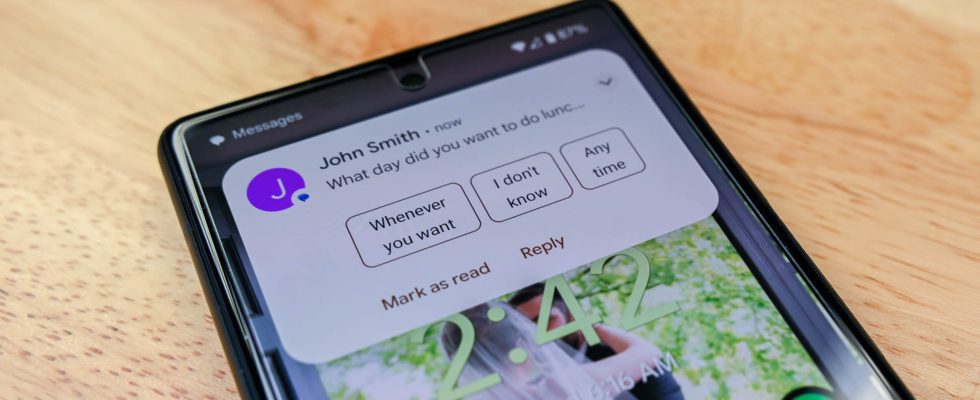Vous pouvez demander à l’Assistant Google de lire les SMS que vous avez reçus en disant simplement « Lire mes messages ». L’outil « Sélectionner pour prononcer » de la suite d’accessibilité d’Android peut également lire les messages à l’écran.
Il n’est pas toujours pratique de lire des messages texte sur votre téléphone Android, surtout si vous conduisez. Plutôt que de risquer le danger, vous pouvez utiliser les fonctionnalités intégrées d’Android pour lire le texte à haute voix. Il est probablement déjà mis en place.
Ces fonctionnalités peuvent également profiter aux personnes malvoyantes ou à celles qui souhaitent réduire leur temps d’écran. Parfois, il est tout simplement pratique de pouvoir dire à votre téléphone de « lire mes SMS ! » Alors faisons-le.
Lire le texte à haute voix avec Google Assistant
Google Assistant est préinstallé sur la grande majorité des smartphones Android, et il peut lire les messages texte à haute voix si vous lui demandez simplement de « lire mes messages ». Cela fonctionne avec de nombreuses applications de messagerie, pas seulement avec votre application de SMS par défaut. Cependant, il y a une limitation que vous devez connaître.
La fonctionnalité ne fonctionne qu’avec les messages que vous avez reçus et qui sont toujours dans la zone de notification, la barre d’état en haut de l’écran. L’Assistant Google ne peut pas lire les notifications que vous avez déjà ignorées ou lues. Dans cet esprit, continuons.
Tout d’abord, lancez Google Assistant en utilisant la commande de réveil « Hey Google » ou le raccourci physique de votre appareil, par exemple en maintenant la touche marche/arrêt enfoncée. Une fois que Google Assistant est prêt à recevoir des instructions, dites « lire mes messages » ou « lire mes SMS ».

Google Assistant vous dira de qui vous avez des messages et lira le premier. Il vous demandera alors si vous souhaitez répondre. Vous pouvez dire « Oui » ou « Non ».

Si vous dites « Oui », Google Assistant vous demandera ce que vous voulez que le message dise. Après avoir dit votre message, Google Assistant le placera dans la zone de texte et l’enverra.

Lorsque vous dites « Non », Google Assistant ignore la notification, passe au message suivant, le lit et demande à nouveau une réponse. S’il n’y a pas d’autres messages, l’interaction se terminera.

C’est comme ça que ça marche ! C’est une expérience assez transparente. Vous n’avez pas du tout besoin de toucher votre téléphone tout au long du processus. Google Assistant peut également envoyer des messages texte à partir de zéro. Asseyez-vous et dites à Google Assistant quoi faire.
Comment utiliser la synthèse vocale sur Android
Google Assistant est utile, mais Android possède d’autres fonctionnalités intégrées que vous pouvez utiliser pour lire vos textes à haute voix. L’une de ces fonctionnalités est la synthèse vocale. Cependant, cette fonctionnalité nécessite que vous utilisiez vos mains, ce qui en fait une mauvaise option pour des situations comme la conduite.
Mais les personnes malvoyantes pourraient trouver la synthèse vocale utile. Pour que cela fonctionne efficacement, vous devez utiliser un module supplémentaire dans la suite d’accessibilité Android de Google appelé « Select to Speak ».
Après avoir téléchargé et installé la suite d’accessibilité Android à partir de la boutique Google Play, ouvrez les paramètres de votre téléphone et accédez à la section « Accessibilité ».

Recherchez « Sélectionner pour prononcer » dans la liste des services disponibles. Sur les appareils Samsung Galaxy, vous pouvez le trouver dans la section « Applications installées ».

Activez le raccourci « Sélectionner pour parler » et accordez-lui le contrôle de votre appareil. Il en a besoin pour lire ce qui est sur votre écran.

Appuyez maintenant sur « Sélectionner pour prononcer le raccourci » et choisissez comment lancer l’outil.

Maintenant, lancez l’outil avec la méthode que vous avez choisie et appuyez sur le message texte que vous souhaitez entendre lire à haute voix. Le texte sera mis en surbrillance avec une boîte verte et vous verrez des contrôles dans le coin de l’écran.

Les commandes disparaîtront une fois la lecture du message terminée. Selon l’application, il peut également indiquer de qui provient le message et depuis combien de temps il a été reçu/envoyé. Il fonctionne également dans d’autres applications, telles que votre client de messagerie, votre navigateur Web ou des applications de messagerie, telles que WhatsApp.
Ce sont les deux meilleures méthodes pour lire vos messages texte à haute voix sur Android. Il existe également des moyens de faire lire d’autres choses à haute voix, telles que vos e-mails dans Outlook, des articles dans Microsoft Edge, des livres Kindle et des titres d’actualité lorsque vous vous réveillez.